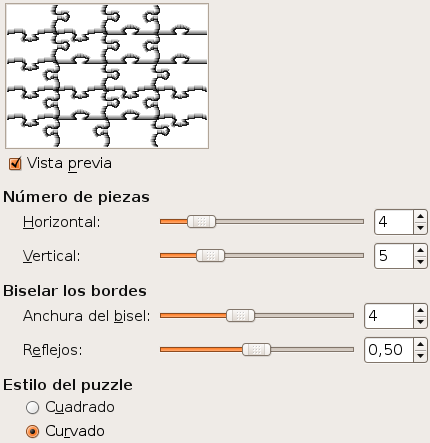Este filtro transformará su imagen en un puzle. Los bordes no son suaves, así que un poco de suavizado, a menudo, mejora el aspecto (por ejemplo, desenfoque gaussiano con un radio de 1.0).
![[Sugerencia]](images/tip.png)
|
Sugerencia |
|---|---|
|
Si quiere puede seleccionar fácilmente áreas de piezas individuales del puzle, representado el patrón del puzle en una capa separada rellenada con un blanco sólido, y se establecer «Multiplicar» en el modo de capa. Entonces puede seleccionar piezas del puzle usando la herramienta varita mágica (selección difusa) en la capa nueva del puzle. |
- Número de piezas
-
La cantidad de piezas de la imagen que serán horizontales y verticales.
Biselar los bordes
- Blend width
-
The Blend width slider controls the slope of the edges of the puzzle pieces (a hard wooden puzzle would require a low Blend width value, and a soft cardboard puzzle would require a higher value).
- Reflejos
-
The Highlight slider controls the strength of the highlight that will appear on the edges of each piece. You may compare it to the "glossiness" of the material the puzzle is made of. Highlight width is relative to the Bevel width. As a rule of thumb, the more pieces you add to the puzzle, the lower Bevel and Highlight values you should use, and vice versa. The default values are suitable for a 500×500 pixel image.
Estilo del puzle
Puede elegir entre dos tipos de puzles:
- Cuadrado
-
Entonces obtiene piezas hechas con líneas rectas.
- Curvado
-
Entonces obtiene piezas con curvas.